-
电脑插上耳机没声音怎么办
- 2020-07-03 10:30:00 来源:windows10系统之家 作者:爱win10
下面是电脑插上耳机没声音的解决方案:
1、以win10系统位案例,进入系统后在搜索框中输入“控制面板”,然后单击“打开”。
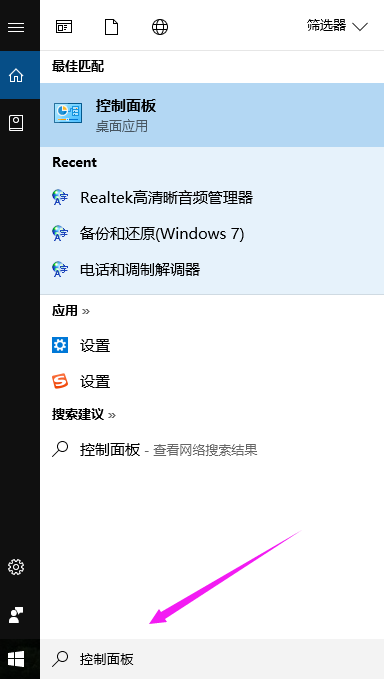
2、在弹出的对话框中单击“硬件和声音”

3、然后找到并选择“ Realtek高清晰度音频管理器”。

4、点击右下角的“设置”按钮

5、单击“ AC97前面板”,完成后,我们单击“确定”。

6、重新加载音频设备,等等加载完成后就可以正常听到声音了。

以上是电脑插上耳机没声音的有效解决方案,如果实在解决不了可以咨询在线客服哦。
上一篇:笔记本电脑开不了机怎么解决
下一篇:教你win7系统还原步骤
猜您喜欢
- windows764旗舰版一键激活软件最新下..2017-05-30
- 系统之家w10 32位 ghost系统安装教程..2016-11-15
- win7 64位旗舰版 密钥方法2017-02-16
- win7系统无法使用U盘怎么办2017-01-29
- 系统官网windows7纯净版64位系统最新..2017-05-29
- Ghost win8专业版系统64位激活工具方..2017-05-10
相关推荐
- 小编告诉你如何解决电脑屏幕闪烁.. 2017-09-21
- win7系统升级win10系统教程 2020-07-20
- win7选择系统时候重复启动制作教程.. 2017-03-15
- 华硕笔记本进入bios的方法 500d.. 2016-10-07
- 一键重装电脑系统教程 2017-03-18
- 红心大战怎么玩,小编告诉你电脑游戏红.. 2018-01-06





 系统之家一键重装
系统之家一键重装
 小白重装win10
小白重装win10
 小白系统ghost win8 32位专业版下载v201809
小白系统ghost win8 32位专业版下载v201809 雨林木风Ghost win8 32位专业版v201704
雨林木风Ghost win8 32位专业版v201704 系统之家ghost win7 x64 旗舰版1703
系统之家ghost win7 x64 旗舰版1703 搜狗拼音输入法6.6d 去广告版 (最新智能的输入法)
搜狗拼音输入法6.6d 去广告版 (最新智能的输入法) 电脑公司Ghost win7旗舰版64位2014特别版
电脑公司Ghost win7旗舰版64位2014特别版 系统之家ghost xp sp3装机版v201702
系统之家ghost xp sp3装机版v201702 魔法猪 ghost
魔法猪 ghost 7CONIFIER v0
7CONIFIER v0 雨林木风win1
雨林木风win1 PPTV网络电视
PPTV网络电视 深度技术ghos
深度技术ghos Microsoft of
Microsoft of Databa<x>se.
Databa<x>se. windows之家
windows之家 雨林木风Win7
雨林木风Win7 深度技术_Gho
深度技术_Gho Windows7游戏
Windows7游戏 粤公网安备 44130202001061号
粤公网安备 44130202001061号